Lasciare le impostazioni del router predefinite non è consigliato se si desidera prenderti cura della sicurezza della rete domestica. Ma per modificare queste impostazioni predefinite è necessario sapere come accedere alla dashboard di amministrazione del router. Se stai usando un router wireless ActionTec e vuoi imparare i passaggi di accesso al router ActionTec, sei nel posto giusto!
Questo articolo ti mostrerà come accedere alle impostazioni del router , nonché cosa fare se l'accesso al router fallisce.
Ma prima, preparamoci!
Quello che ti serve:
- Router wireless ActionTec
- Computer, smartphone o tablet
- Accesso alla rete (cablato o wireless)
- Default o personalizzato ActionTec Router Admin Accesso
Quali sono i dettagli del router ActionTec predefiniti?
Router predefinito IP: 192.168.1.1
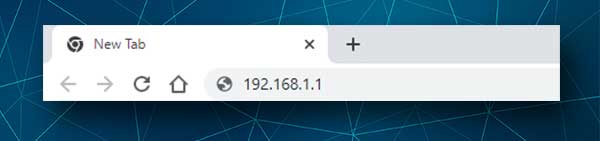
In generale, i modem e i router ActionTec non hanno nome utente e password di accesso predefiniti.
Tuttavia, se vengono prodotti per un ISP specifico, hanno questi dettagli di accesso predefiniti. Questi dettagli di accesso sono disponibili su un adesivo sotto il router e hanno il nome utente e la password stampati su di esso. Dovrai utilizzare quei dettagli di accesso per accedere alle impostazioni del router ActionTec.
Ad esempio, Widstream utilizza l'amministratore come nome utente e password. Ma puoi provare alcune delle combinazioni di nome utente/password comuni come:
amministratore/amministratore, amministratore/password, utente/password
Come accedere al router ActionTec?
Ecco i passaggi che devi seguire per accedere alle impostazioni del router ActionTec.
Passaggio 1: assicurarsi che il dispositivo sia connesso
Controlla sempre questo prima o il tuo tentativo di accedere al router fallirà. Il dispositivo (computer, smartphone o tablet) deve essere connesso alla rete domestica. Ti consigliamo vivamente di connettersi utilizzando una connessione cablata, ma se il tuo dispositivo non ha una porta Ethernet, è possibile connettersi tramite WiFi.
Passaggio 2: avvia un browser Web
Il browser Web che hai installato sul tuo dispositivo ti aiuterà ad accedere all'interfaccia basata sul Web. Rende la gestione della rete molto più semplice e intuitiva. Quindi, avvia il browser Web che normalmente usi e passa al passaggio successivo.
Passaggio 3: digitare l'IP del router ActionTec predefinito nella barra degli indirizzi
Ora è necessario inserire l'ActionTec IP predefinita 192.168.1.1 nella barra degli indirizzi dei browser. Premere il tasto Invio sulla tastiera dopo quello e ti verrà chiesto di inserire il nome utente e la password dell'amministratore.
Se vedi un messaggio di errore o ricevi uno schermo della banca, è necessario verificare se 192.168.1.1 è l'IP router corretto. Se si utilizza Windows 10 è possibile utilizzare il prompt dei comandi per trovare l'indirizzo IP del router predefinito. Se si utilizza un altro sistema operativo o dispositivo , è possibile seguire questa guida .
Passaggio 4 - Immettere il nome utente e la password dell'amministratore ActionTec
Quando è stato chiesto di inserire questi dettagli, fai attenzione. Sono sensibili al caso e devi digitarli attentamente. Ancora una volta, utilizzare il nome utente e la password predefiniti stampati sull'etichetta del router.
Passaggio 5: hai accesso alla dashboard di amministrazione
Se tutto è andato senza intoppi, dovresti vedere la dashboard di amministrazione router (interfaccia basata sul Web). Non dovresti avere difficoltà a trovare le impostazioni che desideri cambiare. Tuttavia, se non capisci cosa fanno alcune opzioni o impostazioni, è meglio non toccarle.
D'altra parte, modificare le impostazioni del router predefinite che abbiamo menzionato all'inizio di questo articolo è piuttosto semplice e semplice. Quindi, prenditi il tuo tempo e trova l'opzione Impostazioni wireless e modifica il nome di rete e la password wireless .
È inoltre possibile modificare la password di amministrazione predefinita. Quando sei connesso alla rete puoi utilizzarlo per accedere alle impostazioni del router. Ma questa è anche un'opzione per tutti coloro che hanno accesso alla rete. Pertanto, se lo cambi puoi essere sicuro che non saranno in grado di accedere alle impostazioni del router senza il tuo permesso.
Non puoi accedere al router ActionTec? Leggi questo
A volte, il processo di accesso al router non va come previsto. Ecco alcune cose che puoi verificare se riscontri un problema.
1. Controllare se il dispositivo che si sta utilizzando è connesso alla rete . È preferito l'uso di una connessione cablata tramite il cavo di rete perché è più stabile. Quando ti connetti tramite WiFi, verrai disconnesso quando salvi alcune impostazioni.
2. Il 192.168.1.1 è l'indirizzo IP del router corretto? Puoi facilmente verificarlo sul tuo smartphone o seguendo la nostra guida che abbiamo consigliato sopra in questo articolo.
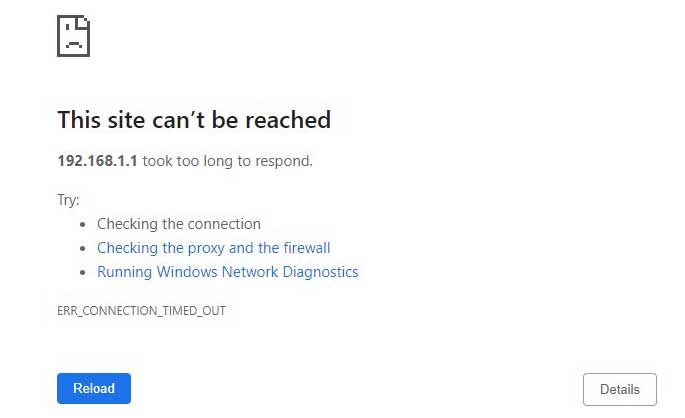
3. Hai digitato correttamente l'IP? A volte le persone commettono un errore e digitano le lettere O o L invece dei numeri 0 e 1. o digitano 192.186.1.1 anziché 192.168.1.1. Accendi cose come questo, quindi sii di nuovo digitare l'IP.
4. Disabilita il tuo antivirus o firewall. A volte l'Antivirus o il firewall bloccheranno il tuo tentativo di connettersi all'interfaccia basata sul Web dei router. Disabilitalo temporaneamente e riprova.
5. Se si avverte che la connessione non è sicura, fare clic su Avanzate nella parte inferiore della pagina e quindi continuare a (192.168.1.1) o accettare il rischio e continuare . Questo dipende dal browser che usi.
Parole finali
Ora sai come accedere alle impostazioni del router ActionTec. Poiché i dettagli di accesso predefiniti dipendono dall'ISP che ha noleggiato il router, assicurati di salvare i dettagli di accesso stampati sull'etichetta del router. Ne avrai bisogno nel caso in cui tu abbia bisogno di reimpostare il router per le impostazioni predefinite della fabbrica .
